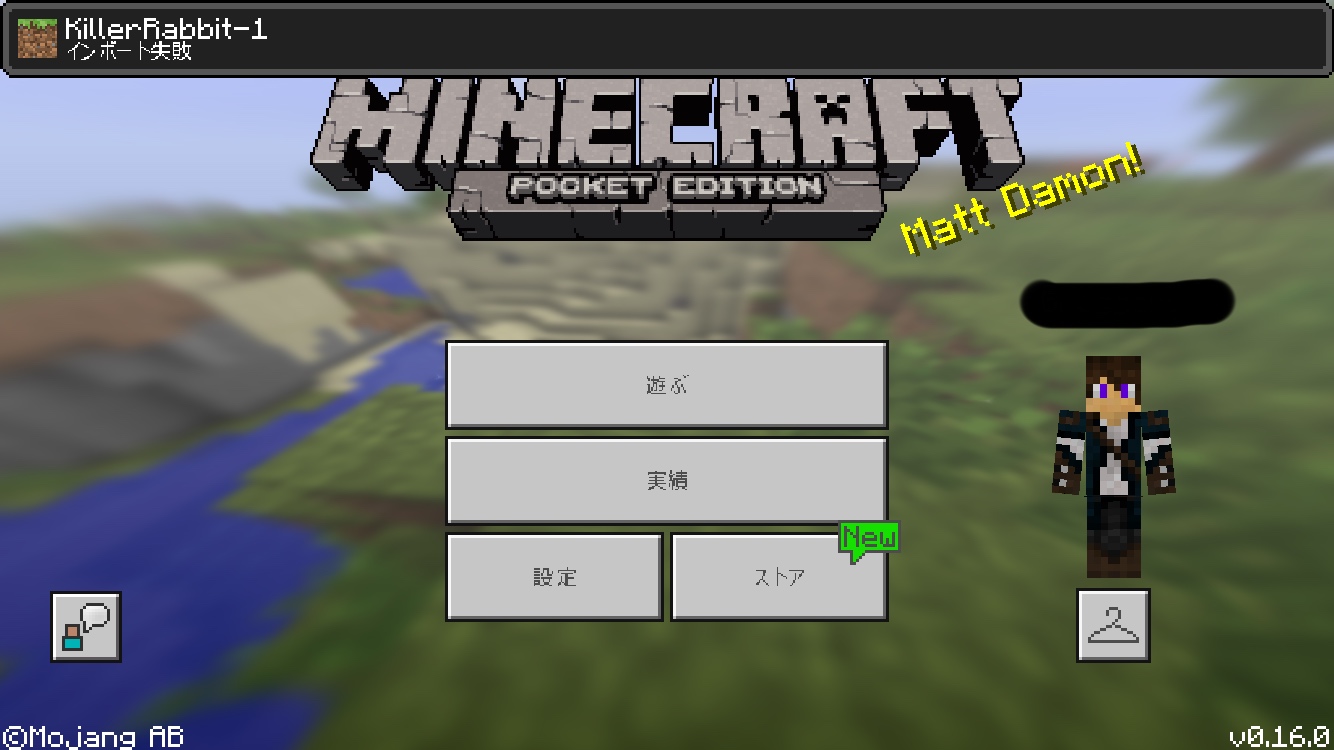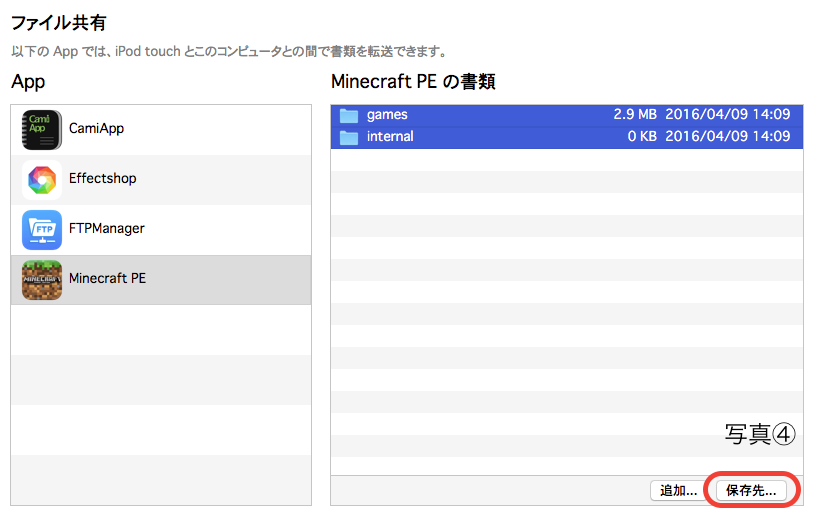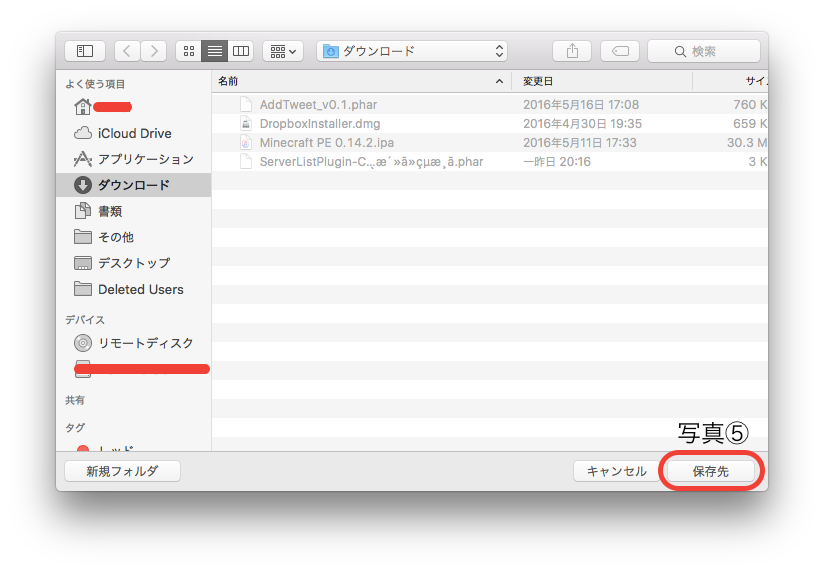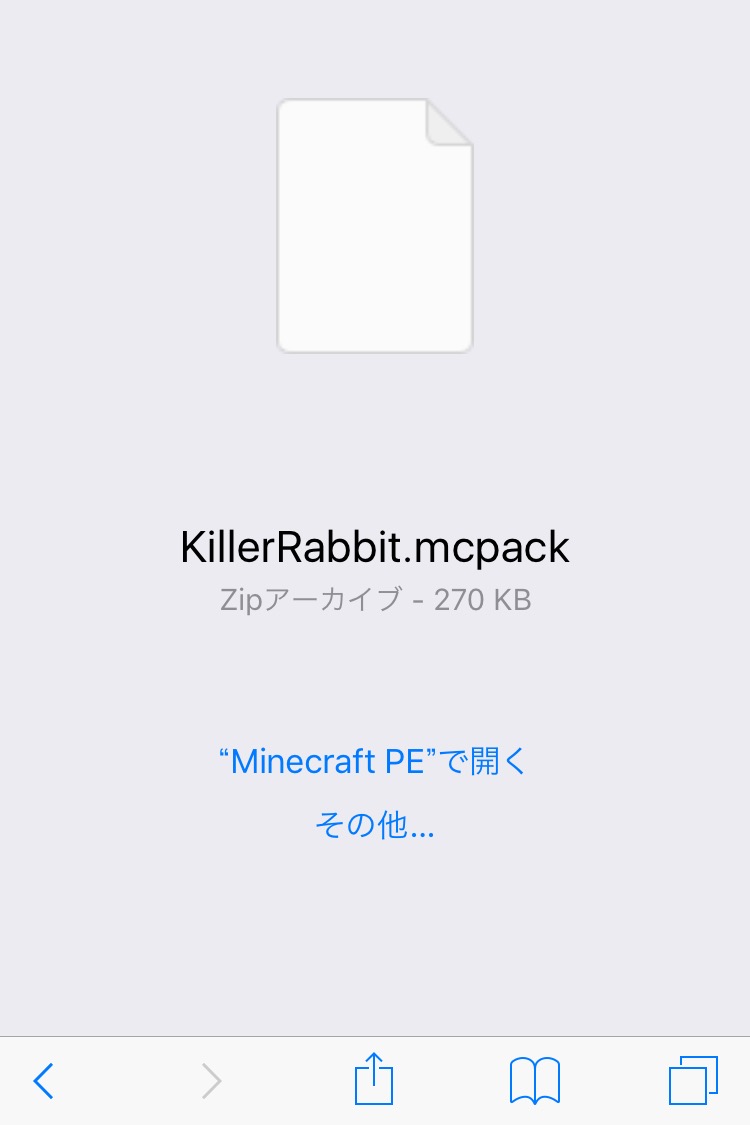最終更新:
![]() hutuunohito 2017年03月07日(火) 23:48:36履歴
hutuunohito 2017年03月07日(火) 23:48:36履歴
このページでは、0.16.0からMinecraft:PocketEditionに適用できるようになったAdd-onの適応方法について記載する。
筆者がAndroidの画像を用意できなかったので文字での説明となります。
ここでは、riku1227さんが作成したKillerRabbitを例に見ていきます。
1.導入したいアドオンのページを開きます
2.「Download」を選択します
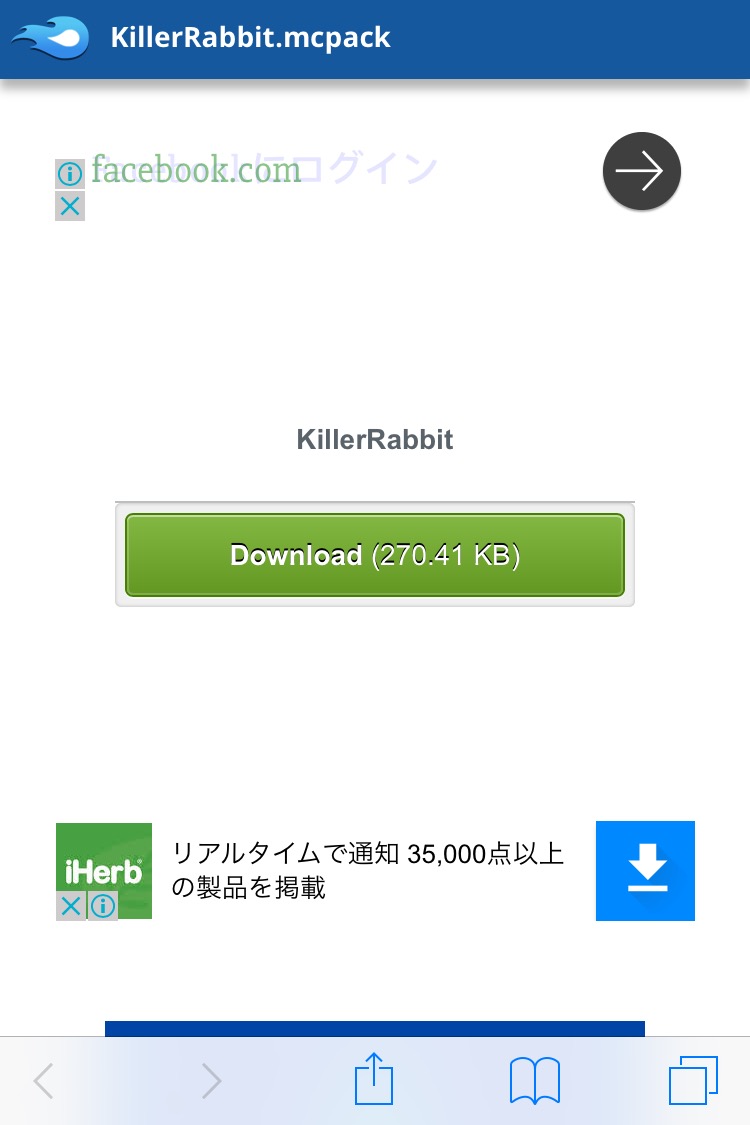
3.通知バーを表示して、先ほどダウンロードしたものをタップします。
4.開くアプリを選択する画面が出ると思うので、Minecraft PEを選択し、「一回のみ」、または「毎回」を選択します。
5.自動的にMinecraft PEが開きます。
6.開いた後、上側に「インポート成功」が表示されれば導入成功!
※注意
導入に失敗した場合は上側に「インポート失敗」と表示されます。
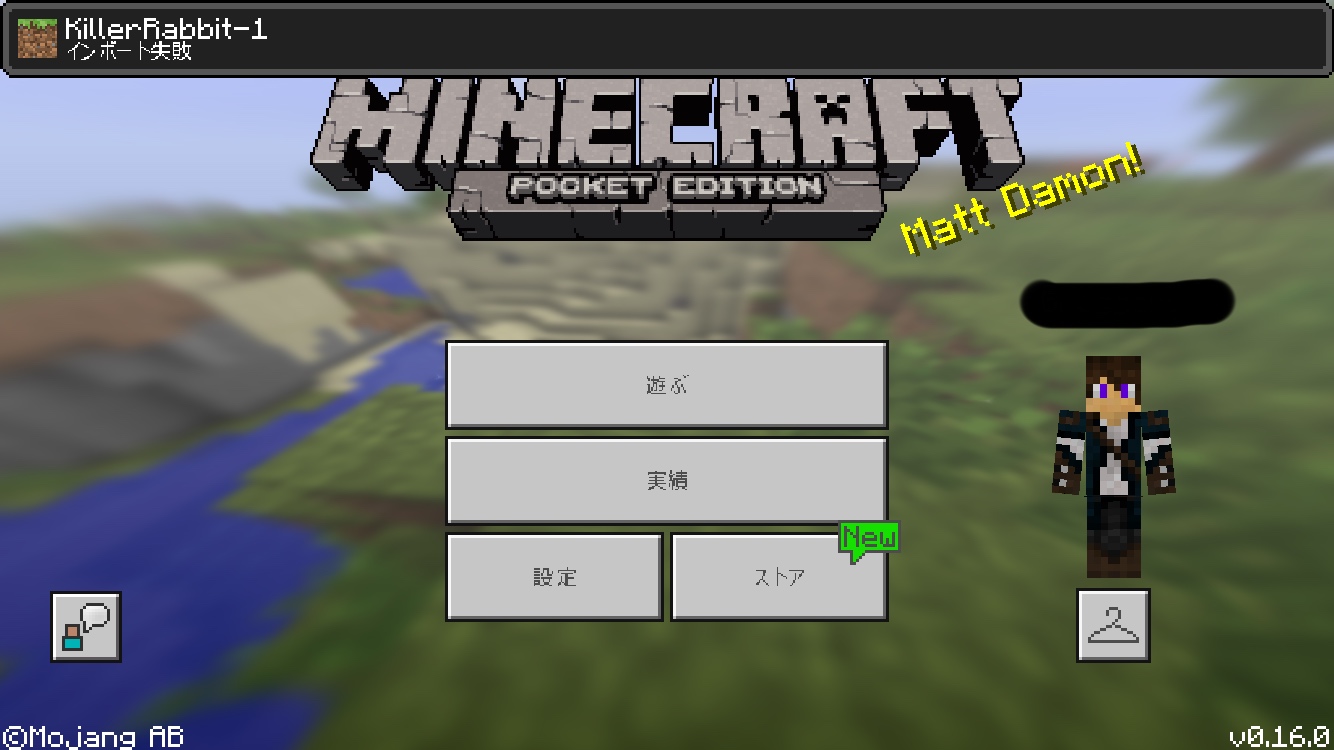
詳しくはこちら。
Add-on(以下アドオン)は、Minecraft:PocketEditionの機能を追加したり、変更できたりするもののこと。
現在のバージョンでは、アイテムの機能を変更したりMobに機能を追加したりといった事のみ可能であり、アイテムの追加等はできないが、今後可能になっていく見通し。
Add-on(以下アドオン)は、Minecraft:PocketEditionの機能を追加したり、変更できたりするもののこと。
現在のバージョンでは、アイテムの機能を変更したりMobに機能を追加したりといった事のみ可能であり、アイテムの追加等はできないが、今後可能になっていく見通し。
.mcpackおよび.zip。.mcworldは試していないのでわかりません。
.zipは .mcpack にリネームすれば場合によっては使用可能とのこと。
上の記載は間違っている場合があります。詳しい情報を入手次第追記していきます。
.zipは .mcpack にリネームすれば場合によっては使用可能とのこと。
上の記載は間違っている場合があります。詳しい情報を入手次第追記していきます。
筆者がAndroidの画像を用意できなかったので文字での説明となります。
ここでは、riku1227さんが作成したKillerRabbitを例に見ていきます。
1.導入したいアドオンのページを開きます
2.「Download」を選択します
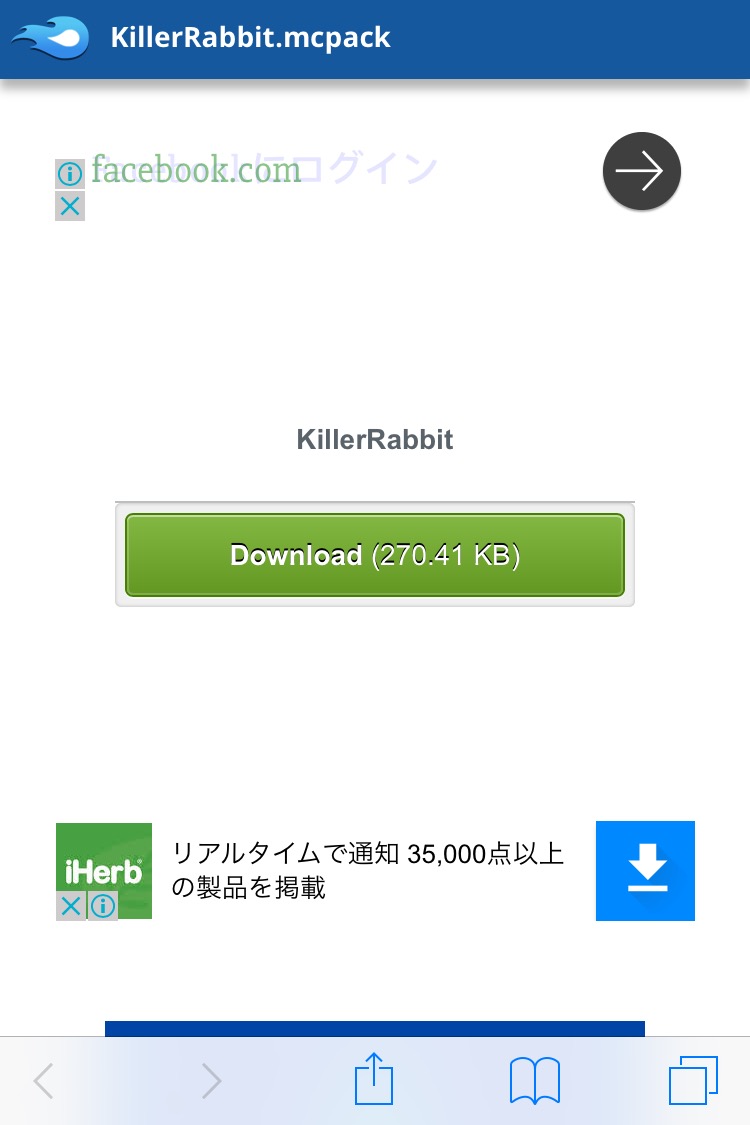
3.通知バーを表示して、先ほどダウンロードしたものをタップします。
4.開くアプリを選択する画面が出ると思うので、Minecraft PEを選択し、「一回のみ」、または「毎回」を選択します。
5.自動的にMinecraft PEが開きます。
6.開いた後、上側に「インポート成功」が表示されれば導入成功!
※注意
導入に失敗した場合は上側に「インポート失敗」と表示されます。